يمكن أن يكون تنسيق خلية واحدة بمثابة قطعة حلوى بالنسبة لك. ولكن ماذا عن تنسيق جميع الخلايا في نفس العمود بنفس التنسيق؟ حسنًا ، هل تفكر في القيام بذلك يدويًا؟ أوه ، نحن نعلم أنك لن تفكر في القيام بأي شيء يدوي عندما نكون هنا للمساعدة. الأتمتة ممتعة وفعالة ، فلنطبقها في كل مكان! تدور هذه المقالة حول خدعة Excel فائقة السرعة من شأنها تنسيق جميع الخلايا التي تحددها تلقائيًا ، مع تنسيق الخلية التي تقدمها لتكون عارضة الأزياء.
تابع القراءة لمعرفة كيفية تنسيق خلية وتطبيق نفس التنسيق تلقائيًا على جميع الخلايا الأخرى التي تحددها. نحن على يقين من أنك ستستمتع بقراءة المقال. لذا ، دعونا نبدأ ، أليس كذلك؟
الخطوة 1: أولاً، انقر على اليمين في الخلية التي تريد تنسيقها وانقر فوق تنسيق الخلايا اختيار.
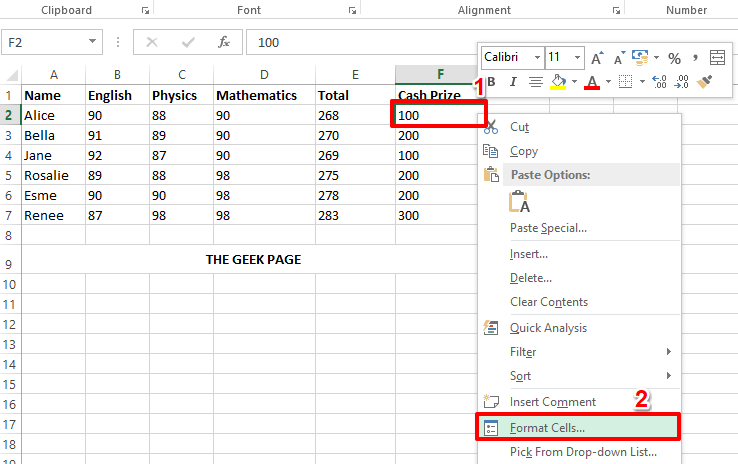
الخطوة 2: في هذا المثال بالذات ، تحتوي الخلية التي أقوم بتنسيقها على عملة ، وبالتالي أريد إضافة رمز دولار أمام محتوى الخلية الخاصة بي وإضافة علامة عشرية في النهاية متبوعة بـ 2 من الأصفار. لذلك ، قمت بتنفيذ الخطوات التالية.
لقد قمت بالنقر فوق رقم علامة التبويب في الجزء العلوي ، والمختارة عملة من فئة والخيارات. ثم على الجانب الأيمن ، وضعت
2 كقيمة في القائمة المنسدلة مقابل عدد عشريأماكن. كما اخترت الرمز كـ $ من رمز القائمة المنسدلة.الإعلانات
وبالمثل ، يمكنك إضافة أي تنسيق حسب متطلباتك لخليتك من ملف تنسيق الخلايا نافذة او شباك. بمجرد الانتهاء من كل شيء ، اضغط على نعم زر.
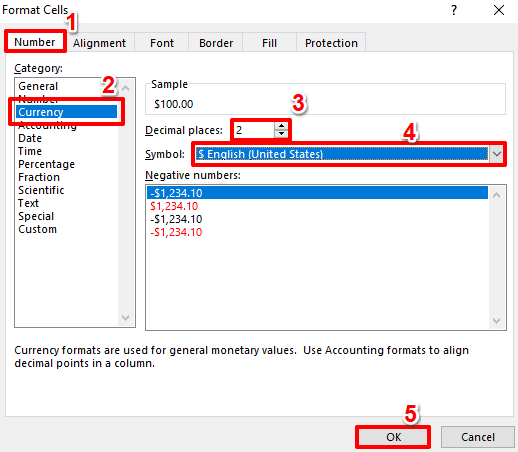
الخطوه 3: إذا نظرت إلى ملف Excel الآن ، يمكنك أن ترى أنه تم تطبيق التنسيق الخاص بك بنجاح.
أيضًا ، إذا كنت ترغب في تنسيق لون الخلية ، ببساطة انقر على اليمين في الخلية لعرض ملف الخط واللون والخيارات. يمكنك اختيار تفضيلات التنسيق الخاصة بك من هذه الخيارات. لقد اخترت ملء زنزانتي باللون الأصفر.
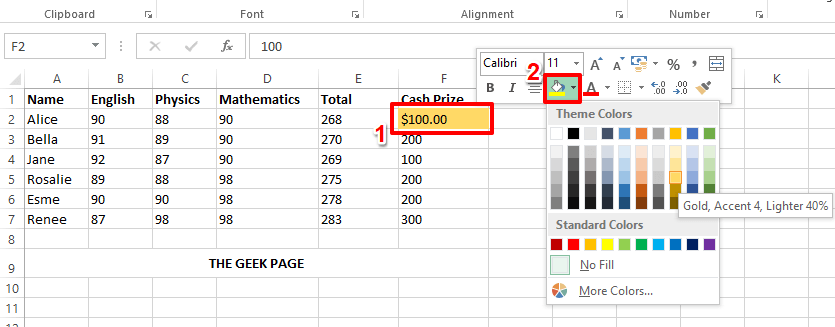
الخطوة 4: الآن بعد أن طبقت التنسيق على خلية واحدة بنجاح ، دعنا نرى كيف يمكنك تطبيق نفس التنسيق على خلايا أخرى.
لنسخ تنسيق الخلية التي قمت بتنسيقها ، انقر على ال زنزانة أول. ثم تأكد من أنك في الصفحة الرئيسية علامة التبويب ثم انقر فوق شكل الرسام اختيار.
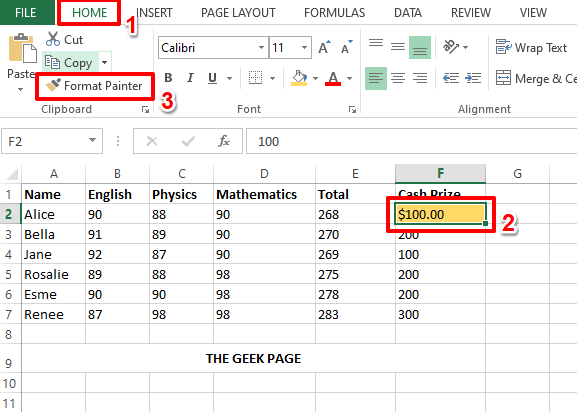
الخطوة الخامسة: كالتالي ، انقر واسحب إلى حدد كل الخلايا التي تريد تطبيق التنسيق عليها.
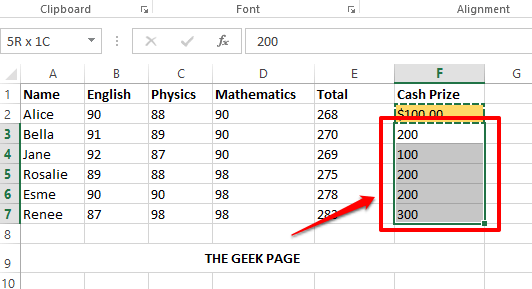
الخطوة 6: فيولا! جميع الخلايا لديها الآن نفس التنسيق ، بهذه البساطة. يمكنك الاسترخاء من الآن فصاعدا!
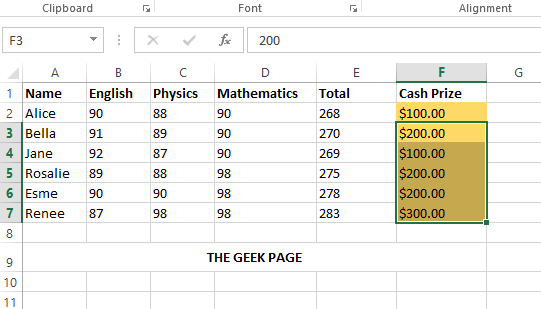
لقد كانت نصيحة سريعة حول تنسيق Excel ونأمل أن تكون قد وجدتها بسيطة ومفيدة. يرجى ترقبوا المزيد من النصائح والحيل والمقالات الإرشادية البسيطة والرائعة.
الخطوة 1 - قم بتنزيل أداة Restoro PC Repair Tool من هنا
الخطوة 2 - انقر فوق Start Scan (بدء المسح) للبحث عن أي مشكلة تتعلق بجهاز الكمبيوتر وإصلاحها تلقائيًا.


